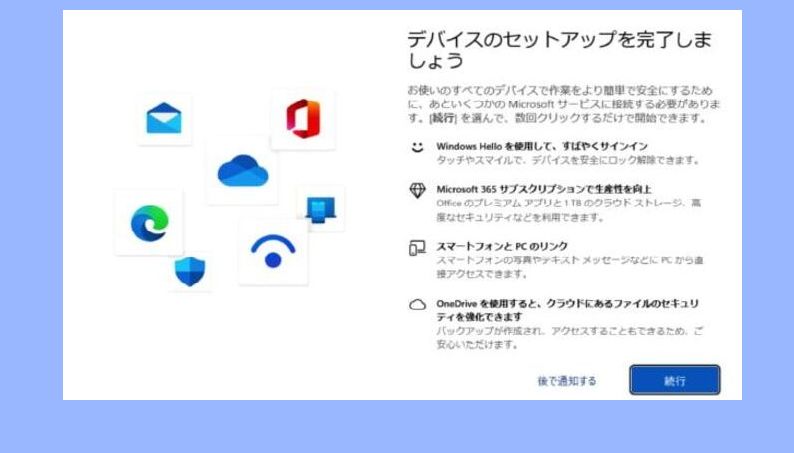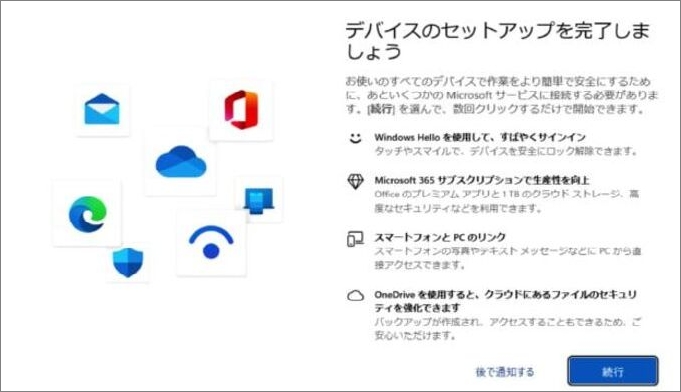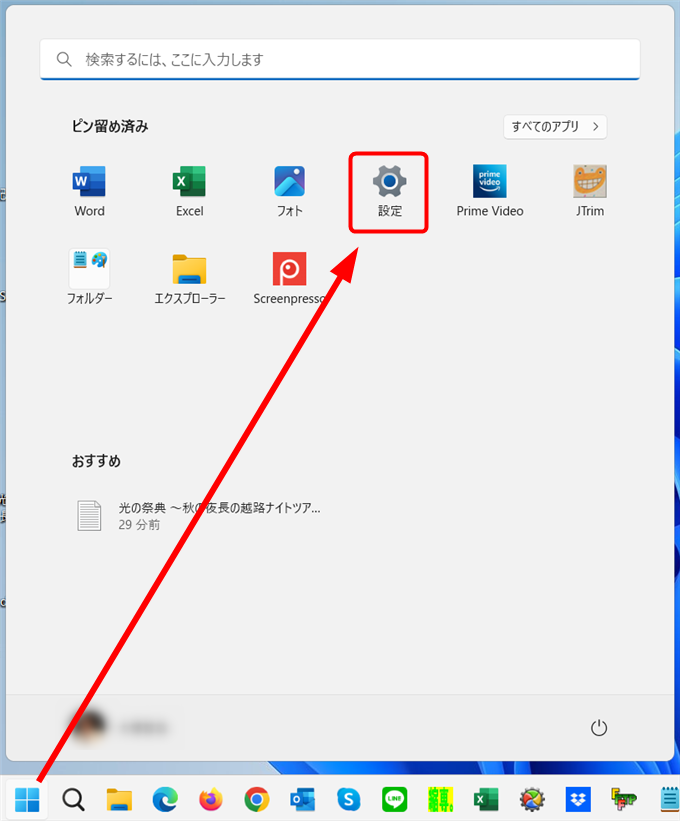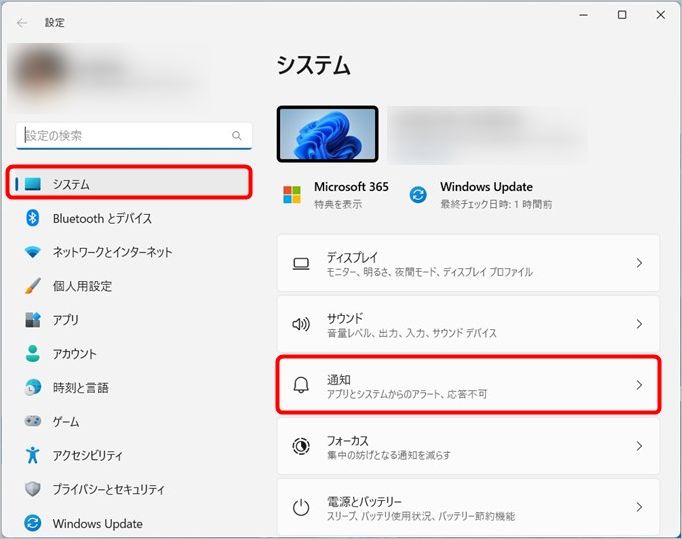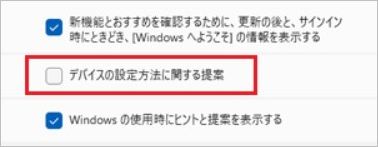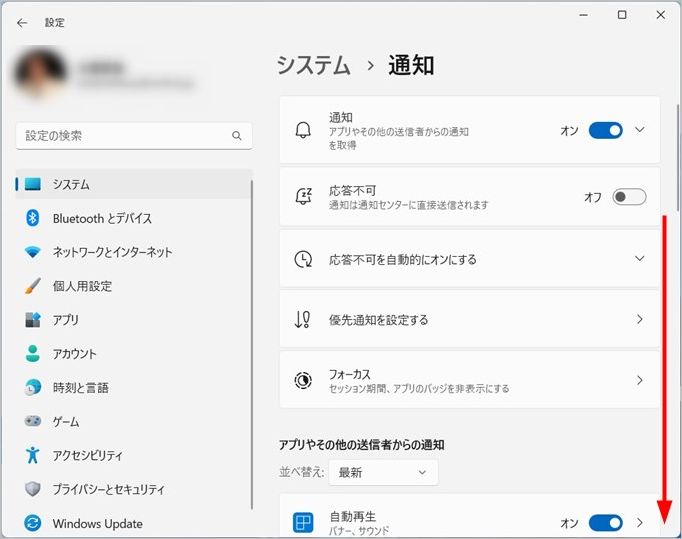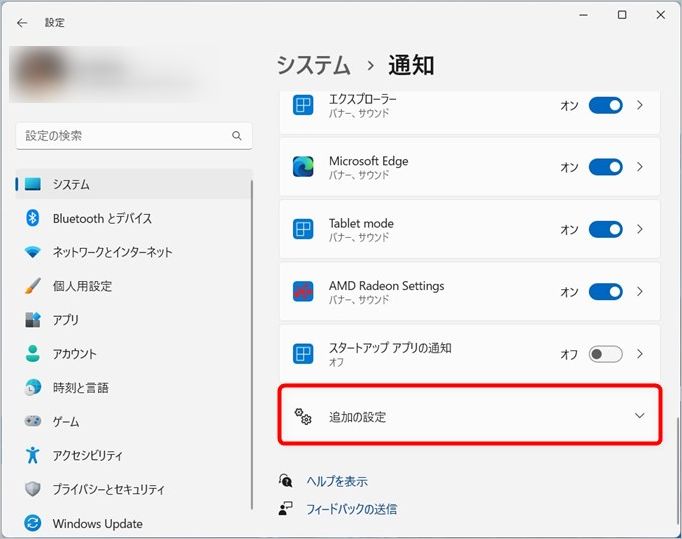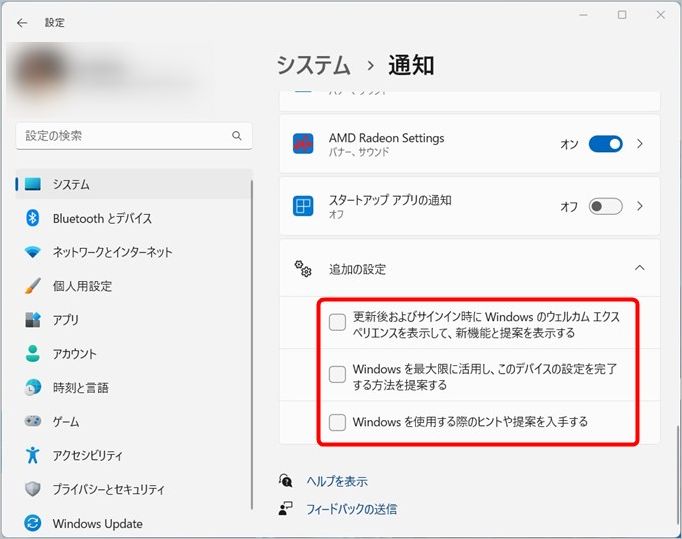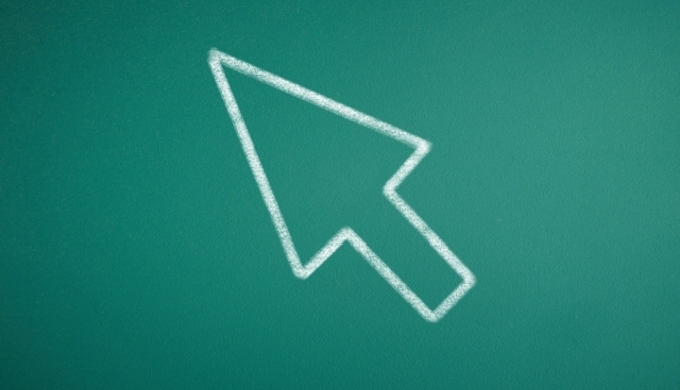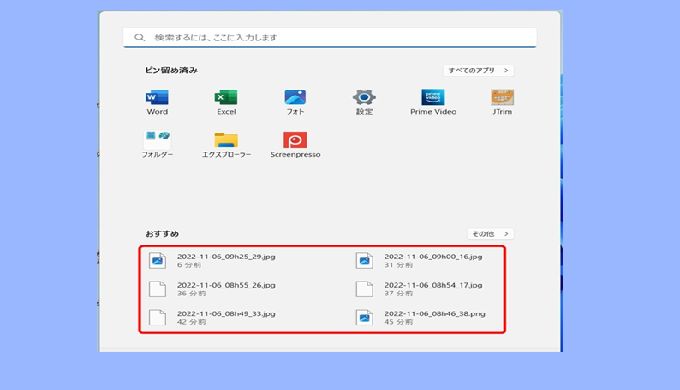Warning: Undefined array key 1 in /home/c2989413/public_html/wdlabo.net/wp-content/themes/sango-theme-poripu/library/functions/prp_content.php on line 12
Warning: Undefined array key 2 in /home/c2989413/public_html/wdlabo.net/wp-content/themes/sango-theme-poripu/library/functions/prp_content.php on line 15
Warning: Undefined array key 3 in /home/c2989413/public_html/wdlabo.net/wp-content/themes/sango-theme-poripu/library/functions/prp_content.php on line 18
Warning: Undefined array key 4 in /home/c2989413/public_html/wdlabo.net/wp-content/themes/sango-theme-poripu/library/functions/prp_content.php on line 21
Warning: Undefined array key 1 in /home/c2989413/public_html/wdlabo.net/wp-content/themes/sango-theme-poripu/library/functions/prp_content.php on line 24
Warning: Undefined array key 2 in /home/c2989413/public_html/wdlabo.net/wp-content/themes/sango-theme-poripu/library/functions/prp_content.php on line 27
Warning: Undefined array key 3 in /home/c2989413/public_html/wdlabo.net/wp-content/themes/sango-theme-poripu/library/functions/prp_content.php on line 30
Warning: Undefined array key 4 in /home/c2989413/public_html/wdlabo.net/wp-content/themes/sango-theme-poripu/library/functions/prp_content.php on line 33
頻繁ではないが偶に「デバイスのセットアップを完了しましょう」と大きく表示されることがあります。
▼このような画面
Windows 11をより活用できるようにするために設定をしたいのであれば「続行」を選択し先に進めばよい。
しかし、いつでも変更可能なので今は「邪魔でしかない」と感じるなら、とりあえず「後で通知する」を選択すれば消えます。
忙しい時に限って出現するものだ。
今後も不要であるなら表示させないように変更を加えようと思います。
ご注意
設定に関する作業は自己責任でお願いします。
「デバイスのセットアップを完了しましょう」を非表示にする
操作手順 Windows のアップデートで 22 H 2 を行っていない方
ご注意
ご利用のPC環境によっては、表示される画面が違ったりもする可能性がありますが、ご了承願います。▼ Windows スタートボタン から 設定 をクリックします。
▼ 左メニューから システム を選択し、右サイトの 通知 をクリックします。
ここで注意したいことがあります。
Windows のアップデートで 22 H 2 以前の方
Windowsのアップデートで、22H2を行っていない方はそのままお進みください。
▼ デバイスの設定方法に関する提案 のチェックを外します。3個のチェックをすべて外しても問題はありません。
以上で完了です。
右上の「☓」で閉じてください。
操作手順 Windows のアップデートで 22 H 2 を完了している方
▼ 通知の画面を下にスクロールしていきます。
▼ 追加の設定項目の欄を開きます。
▼ 3個のチェックを外します。中央の「Windowsを最大限に活用し、このデバイスを完了する方法を提案する」だけチェックを外してもOKです。
以上で完了です。
右上の「☓」で閉じてください。
以上で今回の説明は終了です。
ではでは~またね